Gerenciar o fluxo de caixa de uma clínica odontológica, estética ou médica pode ser uma tarefa complexa e demorada. Acompanhar recebimentos, transferências, receitas, despesas, aportes e sangrias exige atenção constante e ferramentas eficientes para evitar erros e garantir a saúde financeira do seu negócio.
É exatamente para solucionar esse desafio que o Prontuário Verde oferece a funcionalidade “Caixas”.
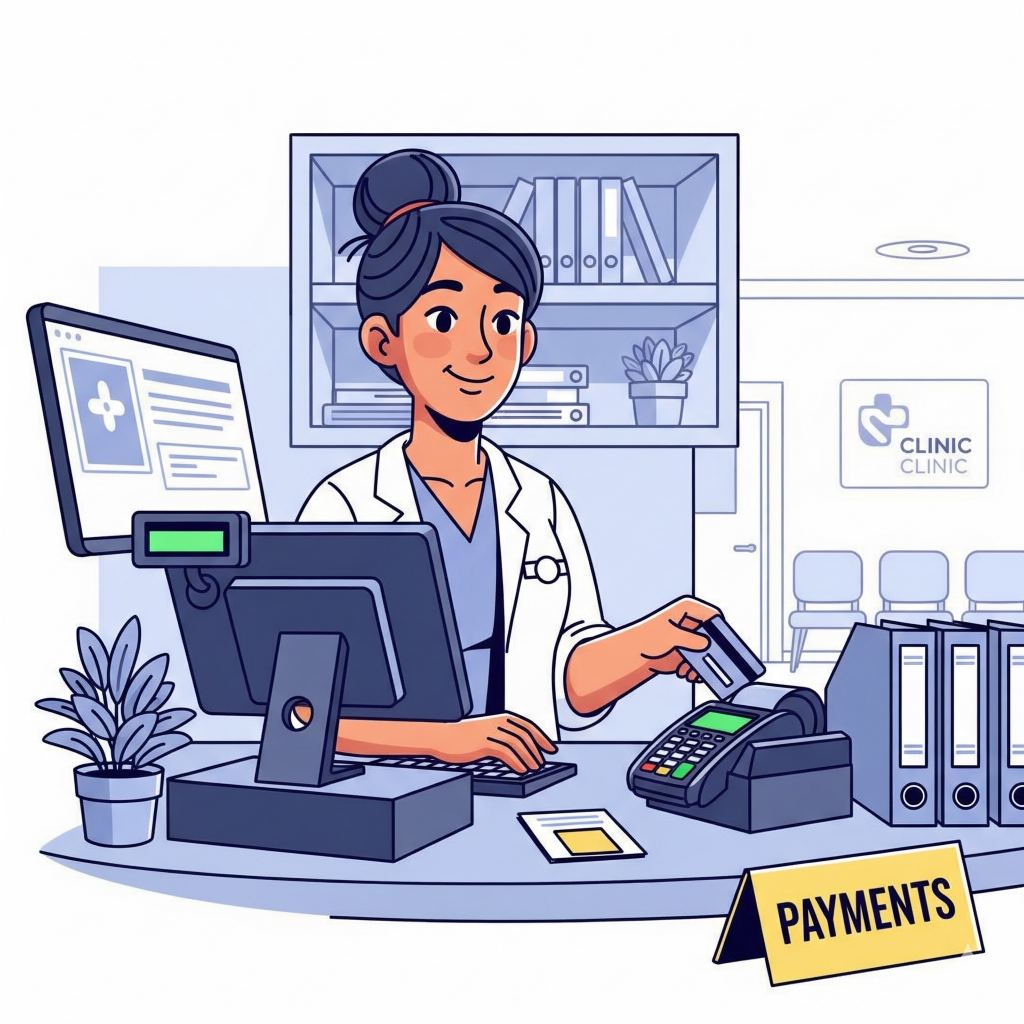
A Solução Completa para o Controle Financeiro
Com a seção “Caixas” do Prontuário Verde, você tem um centro de comando integrado para toda a movimentação financeira da sua clínica:
- Documentação Detalhada: Registre com clareza cada recebimento de pacientes, seja em dinheiro, cartão ou via convênio. Documente também todas as despesas, desde o pagamento de fornecedores até contas de consumo.
- Gestão de Movimentações: Acompanhe transferências entre contas, registre aportes de capital e controle as sangrias (retiradas) de forma organizada.
- Fechamentos Diários Eficientes: Ao final de cada dia, realize o fechamento do caixa com poucos cliques. O sistema consolida todas as informações registradas, facilitando a conferência e garantindo a precisão do saldo.
- Visão Clara do Fluxo de Caixa: Tenha em mãos um resumo completo das movimentações, incluindo o saldo anterior, recebimentos em dinheiro, saldo físico em caixa e outros valores a conferir, como demonstrado na imagem. O detalhamento das movimentações permite uma análise aprofundada de cada transação.
- Redução de Erros: Ao centralizar as informações e automatizar parte do processo, o Prontuário Verde minimiza a chance de erros manuais, oferecendo maior segurança e confiabilidade aos seus registros financeiros.
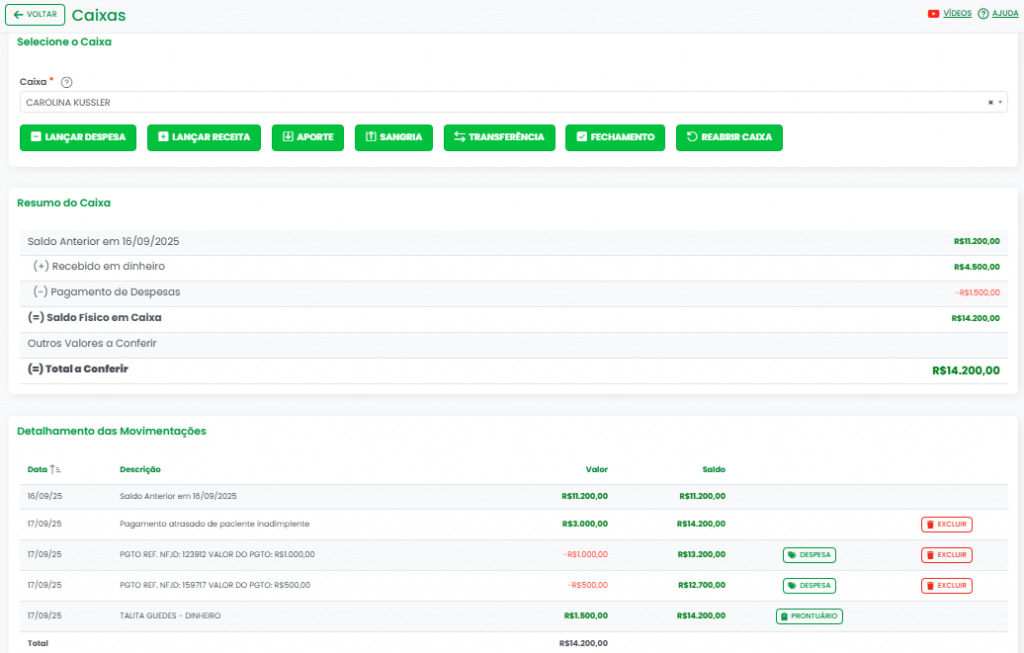
Abertura e fechamento de caixa
Abertura
A abertura de caixa virtual marca o início de um novo período de transações financeiras em um dia de trabalho. Ao iniciar o expediente, o responsável pelo caixa registra o saldo inicial — o valor em dinheiro, cheques ou outros meios de pagamento que já se encontra disponível na gaveta ou no sistema.
Para abrir um caixa siga os seguintes passos:
- Acesse o menu Financeiro, localizado no menu lateral esquerdo.
- Acesse Caixas.
- Selecione o caixa desejado.
- Clique no botão “Reabrir Caixa”.
- Informe a data “desde” que deseja abrir o caixa.
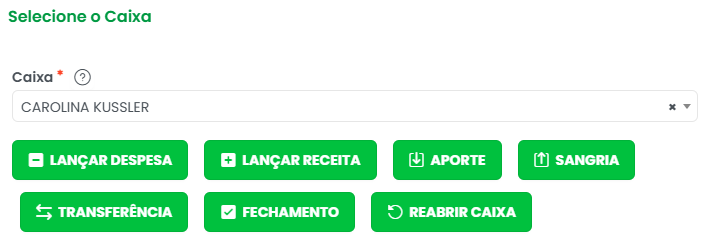
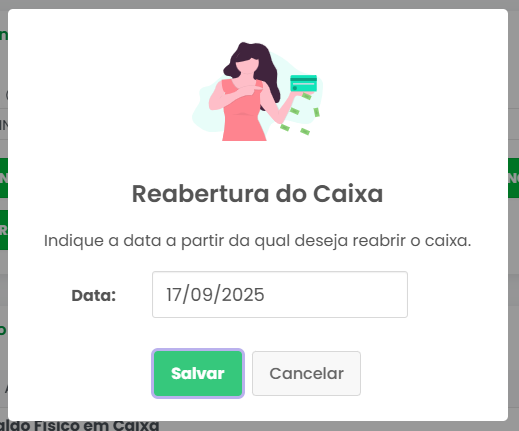
Fechamento
O fechamento de caixa virtual, por outro lado, ocorre ao final do período de trabalho (geralmente, o fim do dia). Neste momento, são consolidadas todas as movimentações financeiras realizadas. O sistema compara o saldo teórico (saldo inicial + recebimentos – despesas – sangrias – transferências) com o saldo físico (o valor real que se encontra no caixa).
Para fechar um caixa siga os seguintes passos:
- Acesse o menu Financeiro, localizado no menu lateral esquerdo.
- Acesse Caixas.
- Selecione o caixa desejado.
- Clique no botão “Fechamento”.
- Informe a contagem de dinheiro físico.
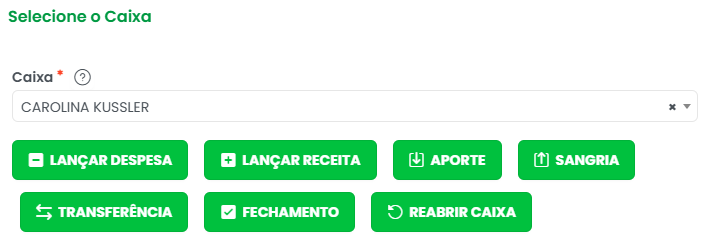
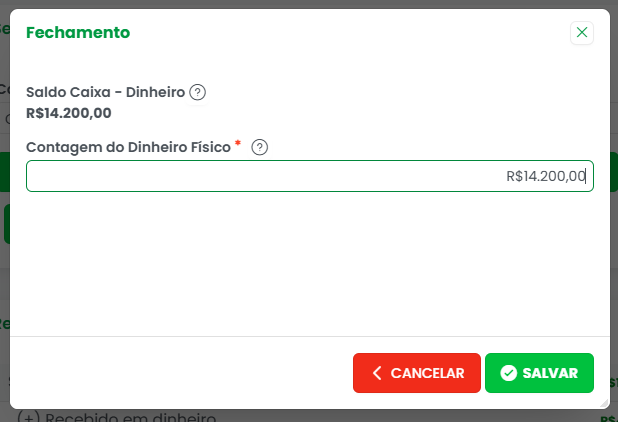
Outras operações
Lançamento de Despesas e Receitas
Para realizar um lançamento de despesas ou receitas:
- Acesse o menu Financeiro, localizado no menu lateral esquerdo.
- Acesse Caixas.
- Selecione o caixa desejado.
- Clique no botão “Lançar Despesa”/”Lançar Receita”.
- Você será direcionado para a página de lançamento.
- Realize o processo normalmente.
Aporte
Um aporte no sistema de “Caixas” de uma clínica seria o registro de dinheiro que entra no caixa e não é proveniente de um atendimento ou venda de serviço.
Para realizar um aporte:
- Acesse o menu Financeiro, localizado no menu lateral esquerdo.
- Acesse Caixas.
- Selecione o caixa desejado.
- Clique no botão “Aporte”.
- Informe o valor do aporte.
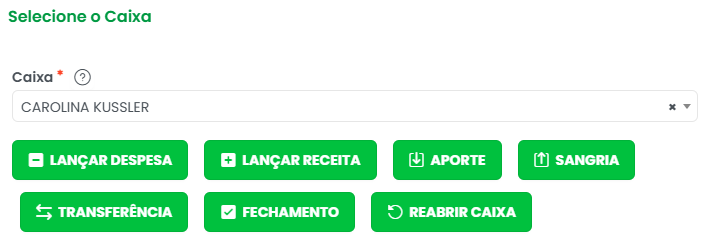
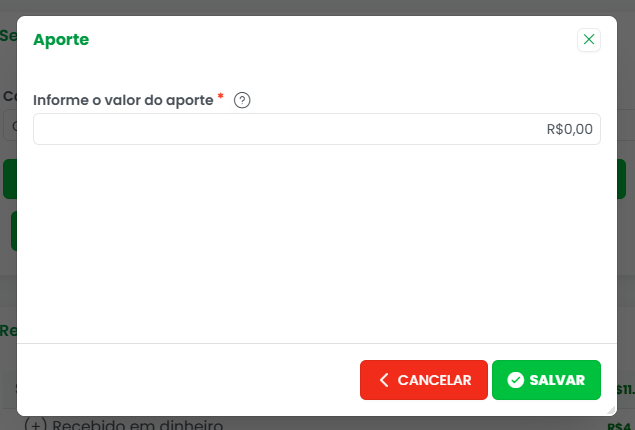
Sangria
O termo sangria no contexto atual se refere à retirada de dinheiro do caixa que não está relacionada a um pagamento ou despesa específica da operação da clínica.
Para realizar uma sangria:
- Acesse o menu Financeiro, localizado no menu lateral esquerdo.
- Acesse Caixas.
- Selecione o caixa desejado.
- Clique no botão “Sangria”.
- Informe o valor da sangria.
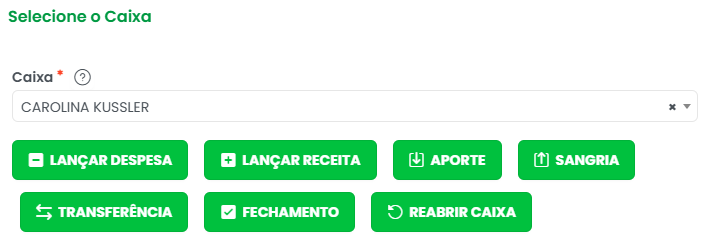
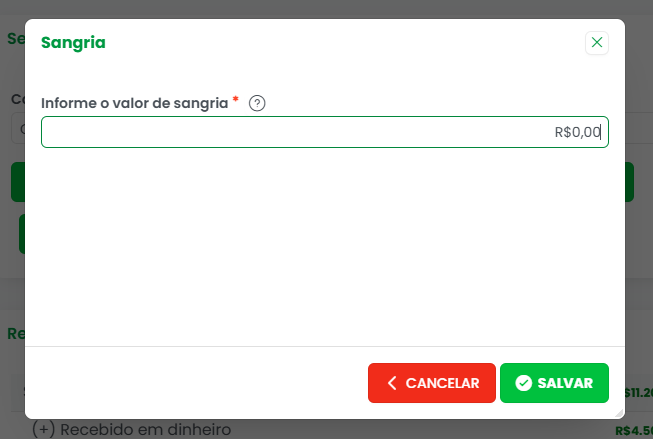
Transferência
Uma transferência é a movimentação de dinheiro de um lugar para outro. No contexto de um sistema de gestão como o Prontuário Verde, isso pode significar:
- Transferência entre contas dentro da clínica: Mover dinheiro de uma conta interna (como o caixa virtual) para outra (como uma conta bancária associada à clínica).
- Transferência para um usuário específico: Enviar um valor para a conta de um colaborador ou proprietário dentro do sistema.
Para realizar uma transferência:
- Acesse o menu Financeiro, localizado no menu lateral esquerdo.
- Acesse Caixas.
- Selecione o caixa desejado.
- Clique no botão “Transferência”.
- Informe o destino da transferência (Conta bancária ou Caixa de um usuário).
- Informe a data de transferência.
- Por fim, informe o valor que será transferido.
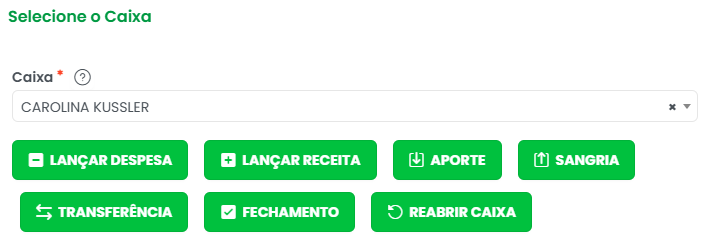
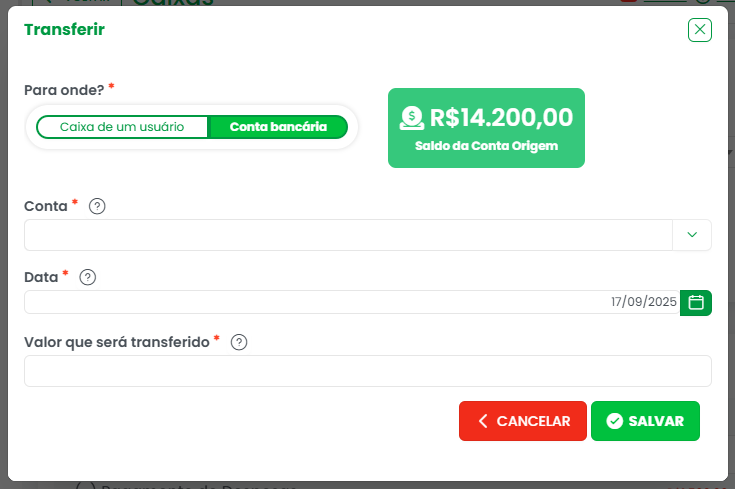
O que é uma quebra de caixa?
Uma quebra de caixa acontece quando o valor registrado no fechamento do caixa não coincide com o valor físico presente. Essa diferença pode ser negativa (faltando dinheiro) ou positiva (sobrando dinheiro). O objetivo do ajuste é garantir que o saldo final do caixa reflita com precisão as movimentações financeiras.
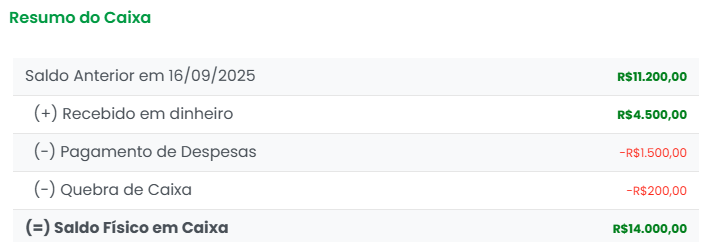
Para que a quebra de caixa seja revertida, localize-a no “Detalhamento das Movimentações” e clique no botão “Excluir”. Após, realize as movimentações desejadas para ajustar o valor de fechamento de caixa de acordo com o desejado e feche-o novamente.
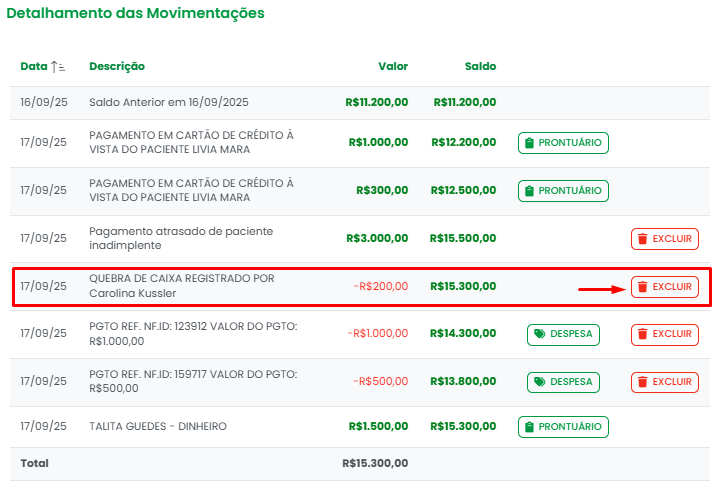
Dúvidas frequentes
Não consigo reabrir o caixa. Por quê?
Alguns usuários podem não ter a permissão necessária para reabrir o caixa por conta das configurações definidas. Para alterar isso, acesse Configurações > Financeiro > Configurações Gerais > Dos usuários administrativos, quem pode reabrir caixa já fechado?. Após, ajuste-as de acordo com o desejado.

Não consigo fechar o caixa. Por quê?
O fechamento de caixas é uma função restrita a usuários com perfis de “Administrador” ou “Gerente”. Certifique-se de que o seu usuário está atribuído a uma dessas funções.
Minha tela não contém todos os botões. Por quê?
A visibilidade de determinados botões e funcionalidades no módulo de caixa é restrita com base nas funções de cada usuário. Nem todos os usuários estão autorizados a realizar todas as movimentações financeiras no caixa. Verifique a função que está atribuída ao seu usuário com o administrador do sistema.
Onde posso monitorar mais atividades do meu caixa?
Você pode monitorar atividades do caixa através dos seguintes relatórios:
Caso as dificuldades persistam, estamos à disposição para auxiliar. Para qualquer suporte ou esclarecimento, por favor, entre em contato conosco pelo WhatsApp no número (51) 99995-4897. Nosso horário de atendimento é de segunda a sexta-feira, das 8h às 18h.
Estamos aqui para ajudar você no que for preciso. 💚
